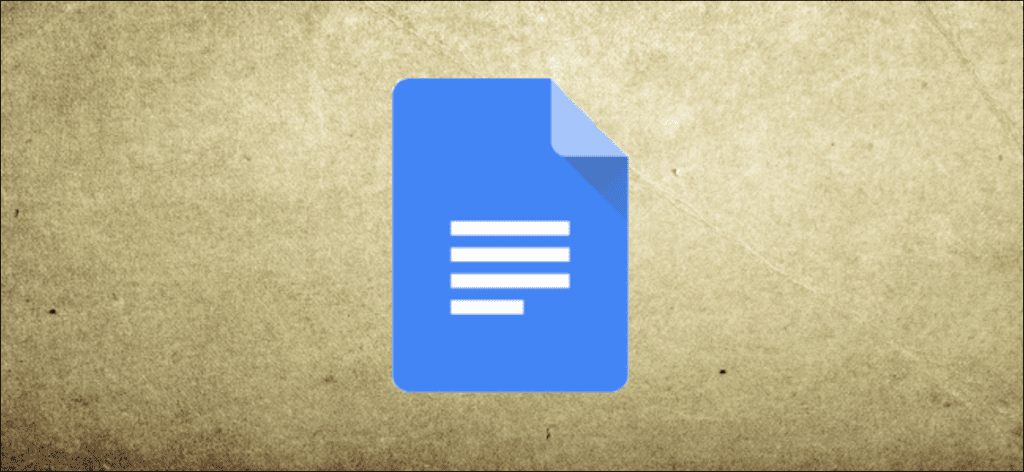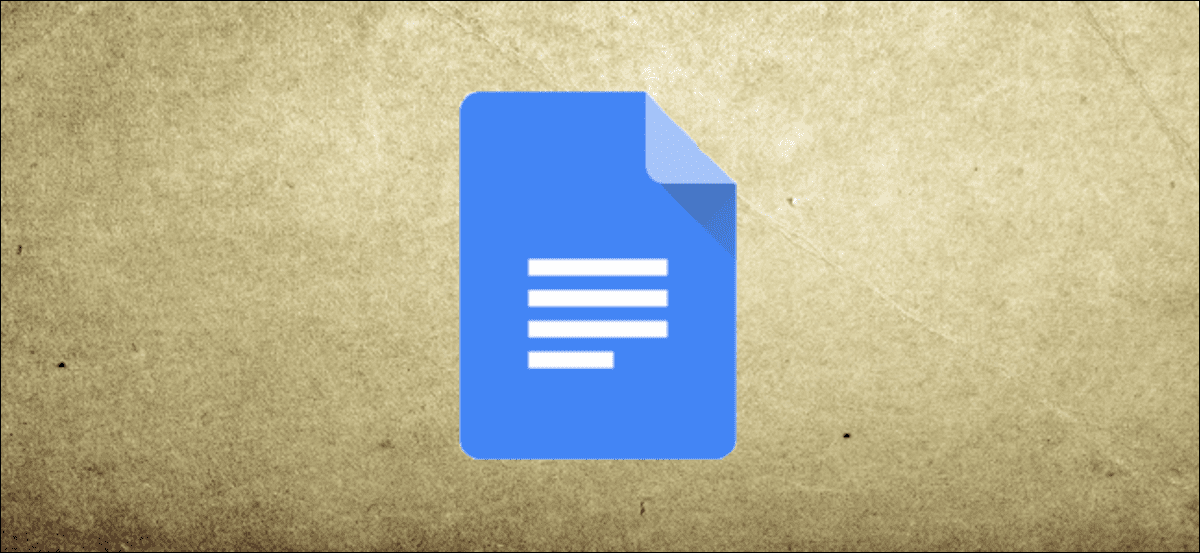
Agregar un cuadro de texto a un documento es una excelente manera de resaltar información relevante, como una cita dibujada, y poder moverla fácilmente. Google no hace que agregar sea algo obvio, así que aquí se explica cómo agregar un cuadro de texto a un archivo de Google Docs.
Cómo agregar un cuadro de texto en Google Docs
Google Docs le permite agregar cuadros de texto a sus documentos para personalizar y resaltar información específica, pero lo hace de una manera diferente a la que podría esperar. Para agregar uno, primero debe abrir la herramienta de dibujo, lo que no se le ocurre cuando desea agregar texto.
En su documento, abra el menú «Insertar» y luego elija el comando «Dibujar».
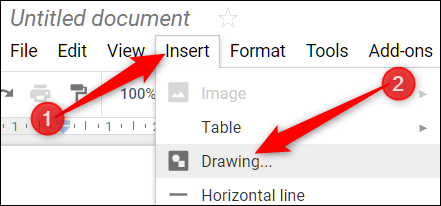
En la ventana de dibujo que se abre, haga clic en el botón «Cuadro de texto» en la barra de herramientas en la parte superior.
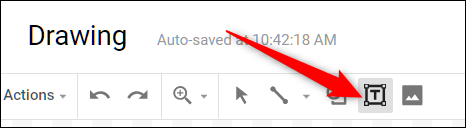
Ahora haga clic y arrastre el mouse para crear un cuadro de texto en el espacio provisto, luego agregue el texto que desee.
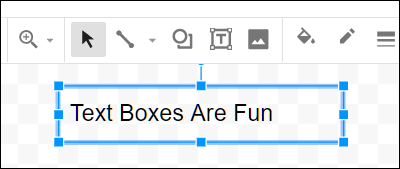
Después de crear un cuadro de texto y agregar algo de texto, puede personalizarlo a su gusto usando la barra de herramientas. Haga clic en los tres puntos para mostrar la barra de herramientas de texto extendido.
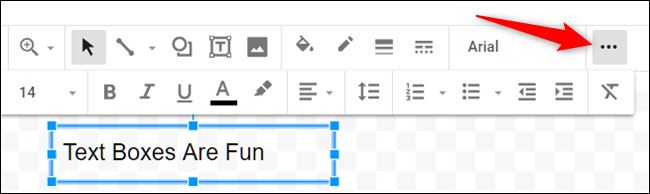
Esto le permite cambiar el color de fondo, borde y fuente, así como aplicar otras opciones de formato como negrita, cursiva, viñetas, etc.
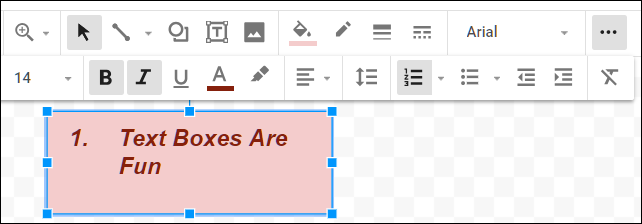
Una vez que el cuadro de texto se vea como lo desea, haga clic en «Guardar y cerrar» para agregarlo a su documento.
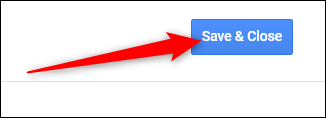
Ahora puede mover el cuadro de texto a cualquier lugar que desee. Si necesita realizar algún cambio, haga doble clic en el cuadro de texto para mostrar las herramientas de dibujo nuevamente. También puede hacer clic en el cuadro de texto que desea editar y luego hacer clic en «Editar».
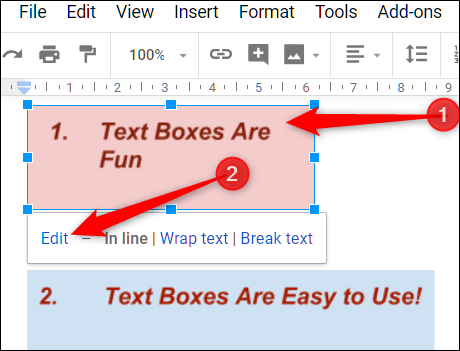
Si bien este método no es la forma más fácil de agregar un cuadro de texto a un documento, le permite insertar y manipular cuadros de texto fácilmente en todo su archivo.